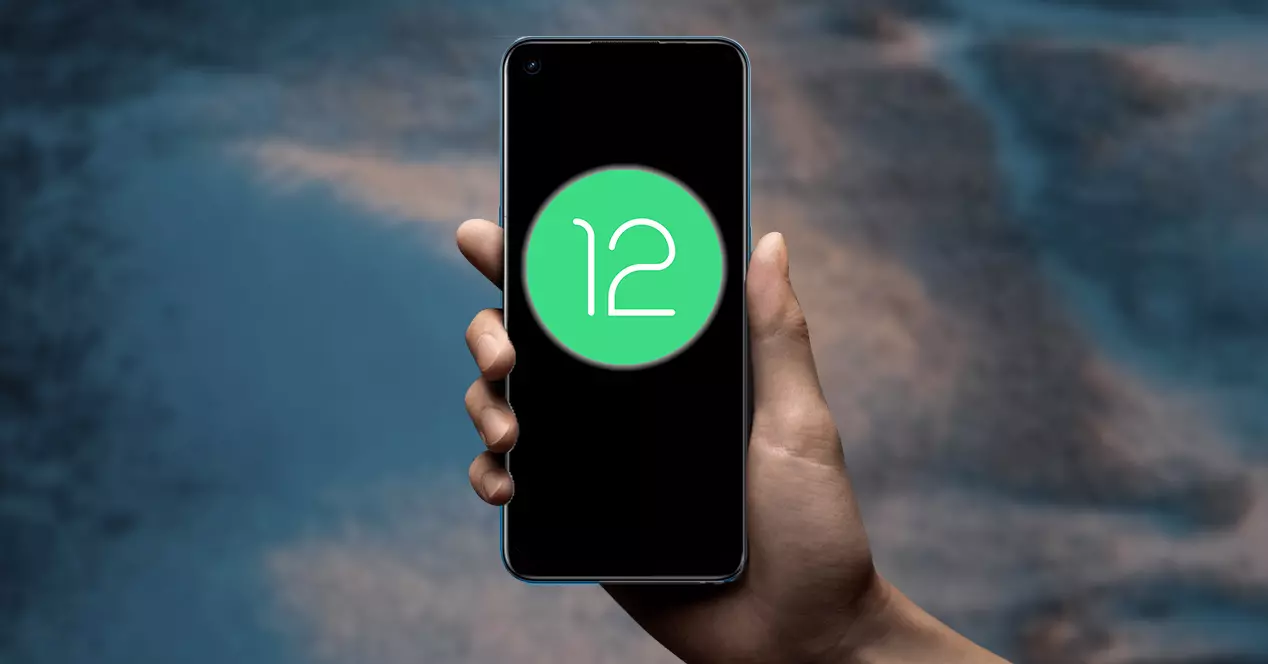
Ulike smarttelefonprodusenter satser på å designe smarttelefoner med stadig større paneler. En trend som ser ut til å ha ingen ende. Av denne grunn blir forskjellige justeringer og konfigurasjoner som lar oss bruke terminalen vår på en enklere måte mer og mer nødvendig. Som det er tilfellet med enhåndsmodusen det Android 12 bringer med seg.
På denne måten får brukerne slippe å bruke begge hendene når de bruker for eksempel når vi vil skrive. En funksjonalitetsfunksjon som gir oss god tilgjengelighet, spesielt for de som ikke kan bruke en telefon med store dimensjoner. Derfor vil vi forklare hvordan du aktiverer det hvis du allerede har Android 12 installert På telefonen din.
Hva er Android enhåndsmodus
Smarttelefoner slutter ikke å vokse, og denne trenden med skjermer større enn 6 tommer har ingen ende, i hvert fall for nå. Selv om de er bedre når det gjelder visning av all slags innhold, og også for de brukerne som synes det er vanskelig å lese skjermen. Å ha en smarttelefon av denne størrelsen gjør det nesten obligatorisk å bare bruke den med to hender, med mindre du har stor dyktighet.
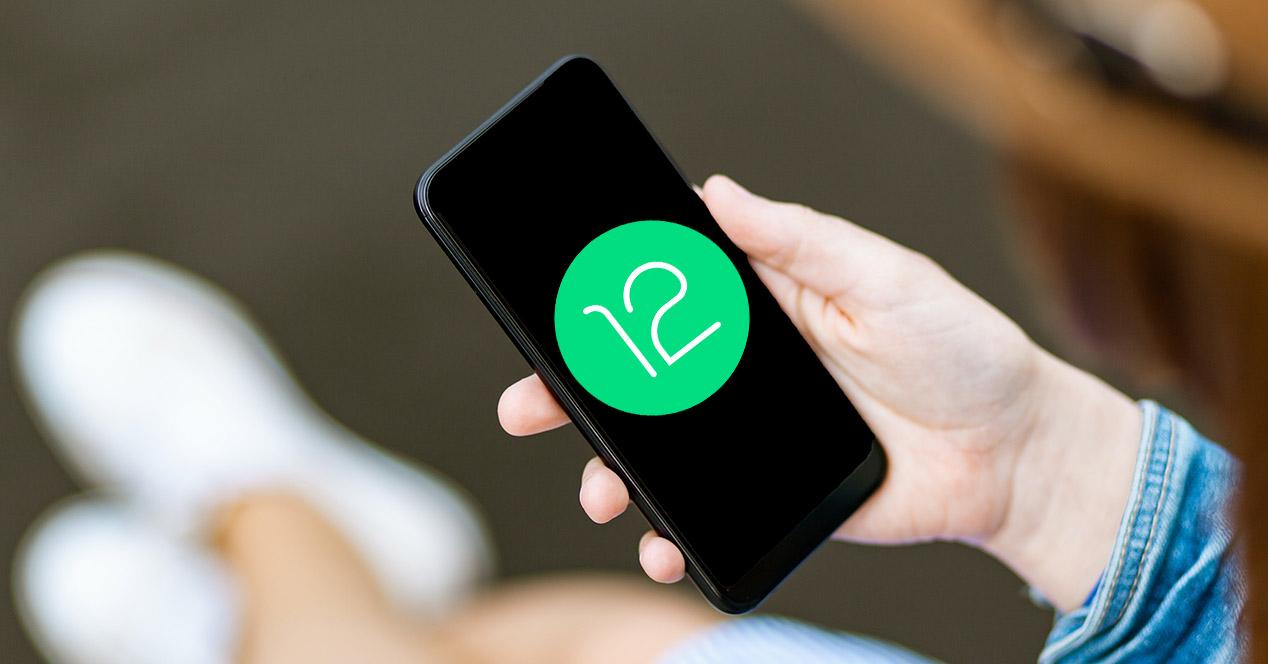
Det er derfor, med ankomsten av den nye versjonen av Googles operativsystem, vil alle brukere som har det, kunne glede seg over en tilgjengelighetsmodus som kan være litt kjent, avhengig av terminalens merke. Vel, det er en gammel bekjent som kom gjennom de forskjellige lagene med tilpasning av merker som f.eks Ett brukergrensesnitt, MIUI or EMUI, Blant andre.
Men med Android 12 gjør den det gjennom den store døren, siden den vil bli integrert innfødt i hver mobil som oppdaterer til denne programvareversjonen. Vi snakker om den slående enhåndsmodusen, en funksjon som, som vi sa, allerede var tilstede i noen år, men som var frem til denne oppdateringen kom er ikke etablert innfødt i Google -operativsystemet.
I utgangspunktet vil vi med denne funksjonaliteten praktisk talt kunne redusere størrelsen på berøringsskjermen på Android -mobilen vår. Det vil si at vi får grensesnittet til å slutte å okkupere de 6 tommer på den fysiske skjermen som sådan, og en virtuell skjerm med færre tommer vises. Så ja, vi står overfor et verktøy som vi kan bruke enheten på en mer behagelig og enkel måte når som helst.
Slik aktiverer du den på smarttelefonen din
I alle mobile enheter som har Android 12 som operativsystem er sannheten at det blir deaktivert som standard. Derfor, for å bruke dette verktøyet, må vi være den som skal aktivere det selv. For å gjøre dette må vi angi innstillingene og aktivere det manuelt.
Selv om det er tilfelle med Google, har det valgt en annen type format. Så panelet vil ikke krympe verken fra toppen eller fra bunnen, men det har heller bestemt seg for å senke skjermen til et format som ligner på 4: 3. Dette faktum minner oss om enhåndsfunksjonen som brukes av eple mobile enheter, som kalles Lett nå .

Etter dette er det på tide å angi terminalinnstillingene. Deretter må du følge følgende trinn:
- Gå til System -delen på mobilen din.
- Når du er inne, klikker du på alternativet Bevegelser.
- Der finner vi enhåndsmodusfunksjonen, som vises deaktivert.
- Klikk deretter på bryteren som vises ved siden av Bruk enhåndsmodus .
Når disse trinnene er utført, vil vi ha sagt at verktøyet er permanent aktivert på mobilenheten vår. Selv om dette ikke betyr at det forblir aktivt for alltid. Det beste av alt er at påkalle funksjonen til å bare bruke terminalen med en hånd på smarttelefonen vår trenger vi bare å gli fra bunnen av mobilen ned med bare en av fingrene. På denne måten, når vi utfører denne gesten, får vi skjermen til å bevege seg nedover slik at vi kan bruke terminalen med bare en hånd, siden vi vil kunne nå alle punktene.
Sett opp enhåndsmodus på Android
I tillegg, når denne funksjonen er aktivert på smarttelefonen vår med Android 12 Det beste av alt er at det vil tilby oss to typer innstillinger som virkelig vil være nyttige for alle brukere. Det første alternativet er at vi har muligheten til å ha ventetid.
I denne delen kan vi velge forskjellige sekunder: 4, 8 og 12 sekunder . Selv om vi også vil ha det faktum å sette det i Never, slik at det på denne måten aldri blir deaktivert automatisk. Men ... Hvordan deaktiverer det seg selv? Funksjonaliteten vil fortsatt være tilstede, det vil si at den blir aktivert. Ved å implementere en timeout vil terminalpanelet imidlertid gå tilbake til sitt opprinnelige format.
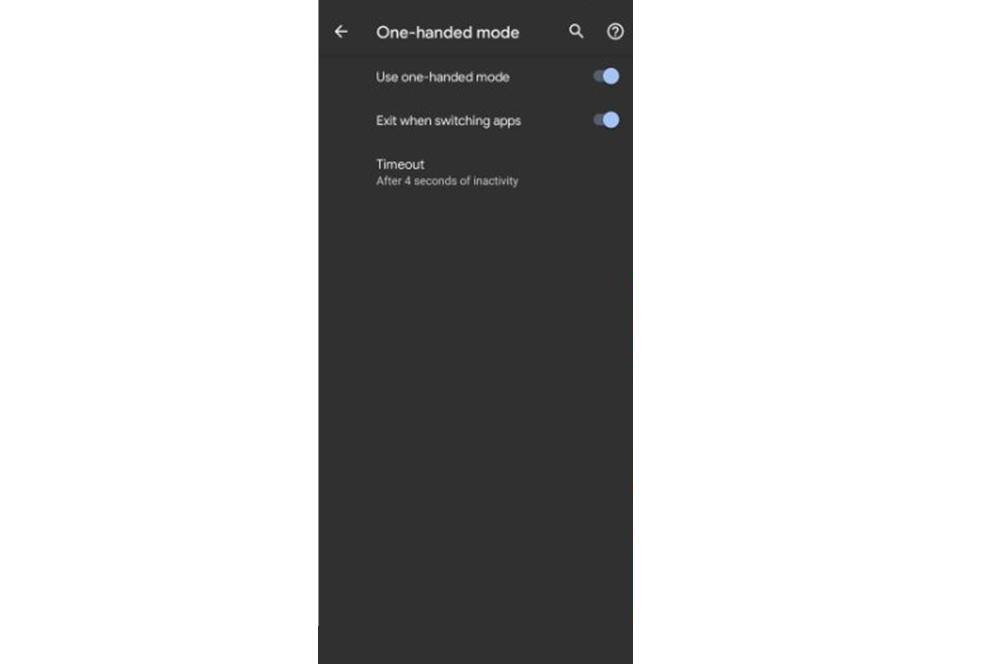
For denne ventetiden vi har satt i gang, trenger vi imidlertid ikke å berøre berøringsskjermen på den mobile enheten. Tvert imot vil vi fortsette å ha denne funksjonen aktivert. Selv om vi alltid kan gå ut manuelt hvis vi skyver fingeren over terminalpanelet nedenfra og opp.
Og det vil ikke være den eneste konfigurasjonen som lar oss aktivere i denne meget karakteristiske delen. Vi vil også ha muligheten til å aktivere en bryter som gir oss muligheten til å gå ut av denne modusen når vi bytter fra en applikasjon til en annen. På denne måten trenger vi ikke gjøre noe med det.
Så det vil alltid være et godt alternativ i tilfelle vi ikke ønsker å være klar over det en ventetid som vi tidligere har angitt eller må skyve fingeren over mobilskjermen for å deaktivere den manuelt hver gang vi vil avslutte den. . Men hvis du i ditt tilfelle vil deaktivere det permanent fordi du ikke får dette Android 12 -verktøyet, vil trinnene være enkle. Vi trenger bare å gjøre de forrige trinnene vi følger for å aktivere det og trykke på bryteren igjen for å fjerne det permanent.